AnvSoft Any Video Converter剪切视频的方法
2021-02-06 10:00作者:下载吧
AnvSoft Any Video Converter是一款非常好用的视频编辑处理软件,该软件支持多种主流的视频格式进行相互转换,同时还能对视频进行刻录、剪切等处理。我们在日常生活中,尤其是在观看一些精彩视频的时候,常常会将其中精彩的片段剪切下来保存在电脑中,以便在其他地方使用。因此,市面上的视频剪切软件层出不穷,而这款软件就是比较优秀的一款。那么接下来小编就给大家详细介绍一下AnvSoft Any Video Converter剪切视频的具体操作方法,有需要的朋友可以看一看。
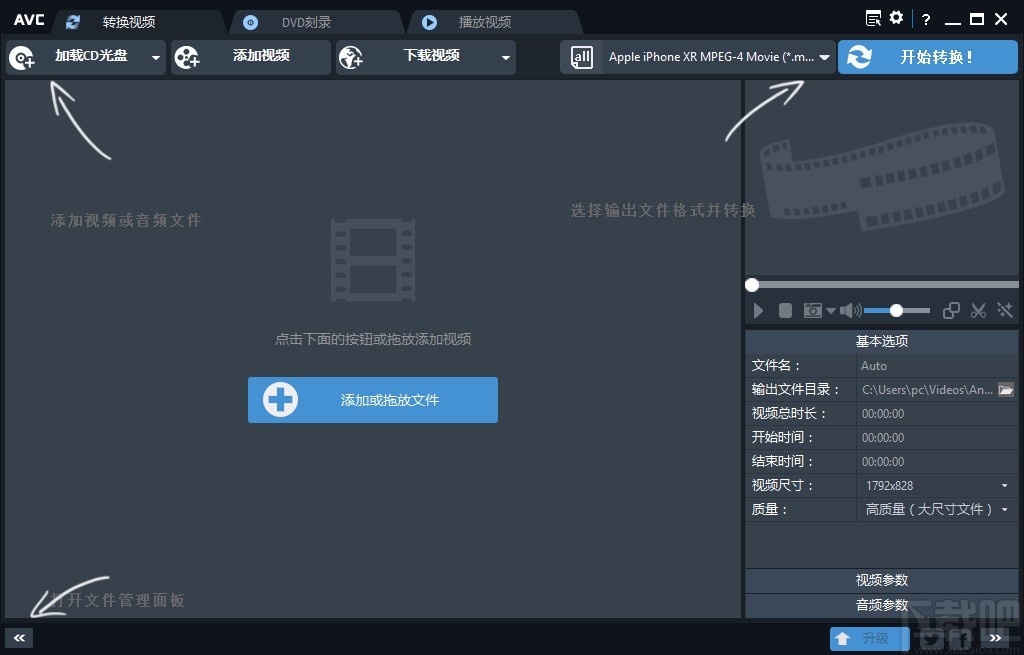
方法步骤
1.首先打开软件,我们在界面左上角找到“添加视频”按钮,点击该按钮就可以将需要剪切的视频添加到软件中。
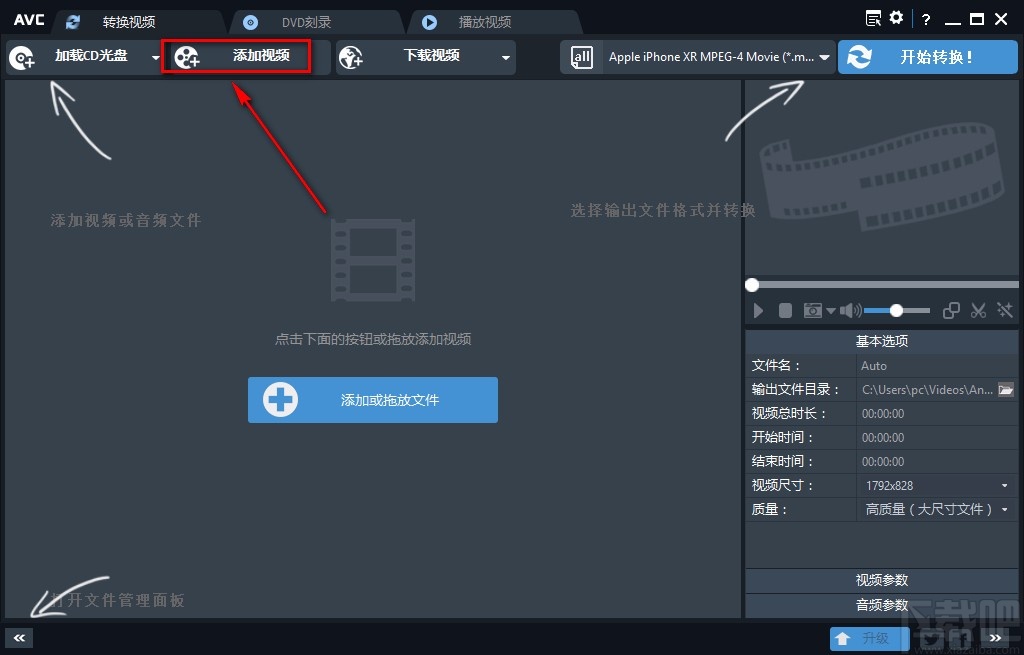
2.将视频添加到软件后,我们在视频文件的后面找到一个剪刀状的按钮,点击该按钮就可以打开视频剪切窗口。
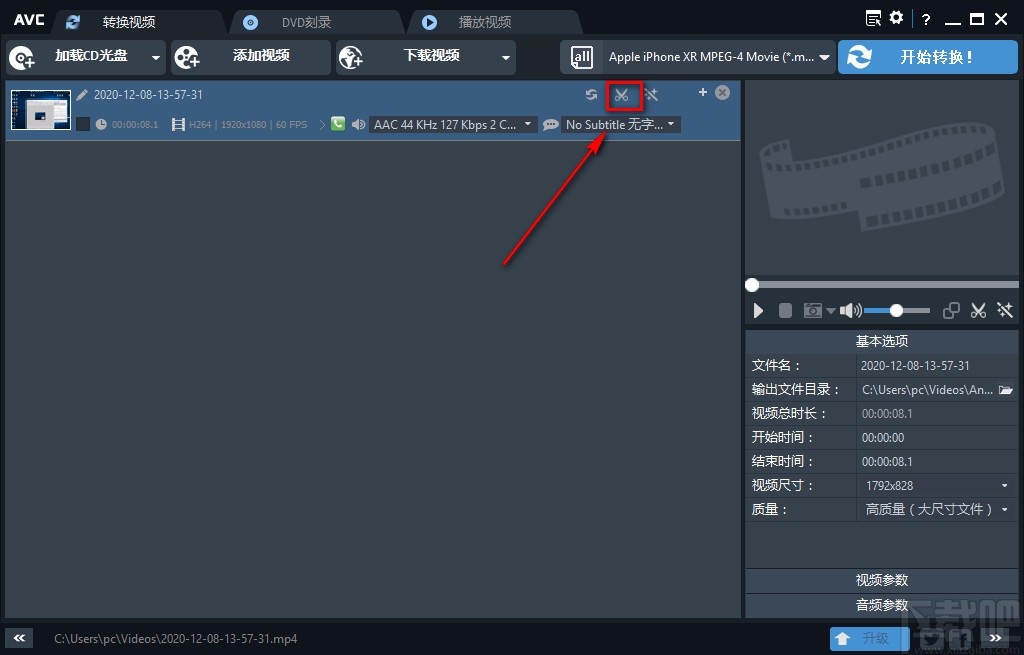
3.在视频剪切窗口中,我们会看到视频在自动播放,当进度条上的光标移动到视频剪切开始的位置时,点击界面下方的左剪切按钮。

4.光标会继续向右移动,当其移动到视频剪切结束的位置时,我们再点击下方的右剪切按钮,并点击窗口底部的“确定”按钮就可以了。

5.接着在界面上方找到下图所示的下拉按钮,我们点击该按钮会出现一个下拉框,在下拉框中可以设置视频的输出格式。
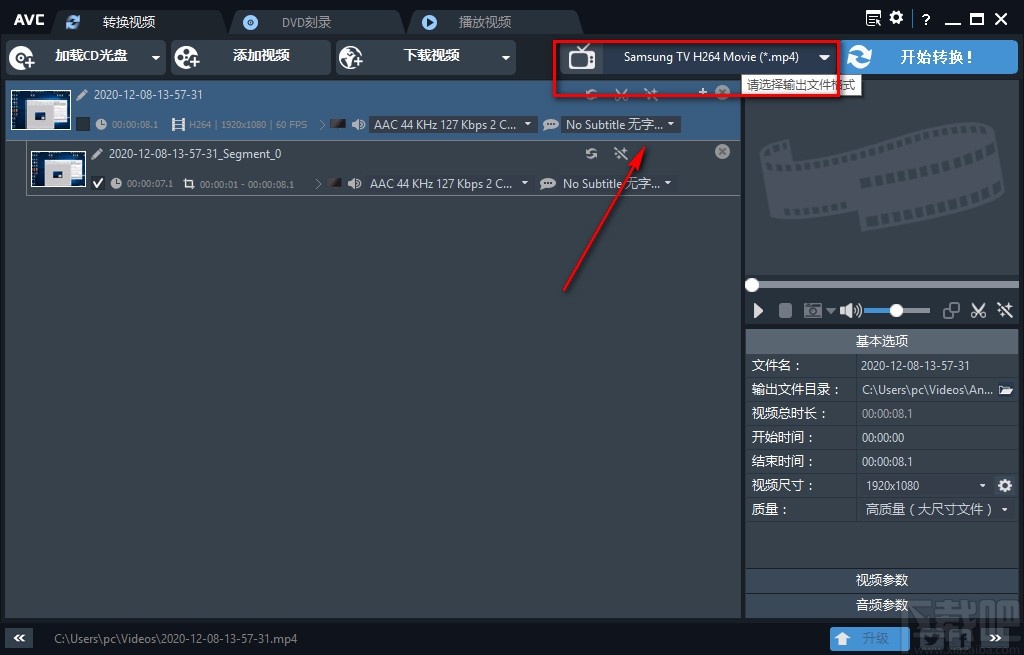
6.然后在界面右下方找到“基本选项”一栏,在该栏下方的“文件名”文本框中输入视频的名称,再点击下图所示的文件夹按钮设置视频的输出目录。
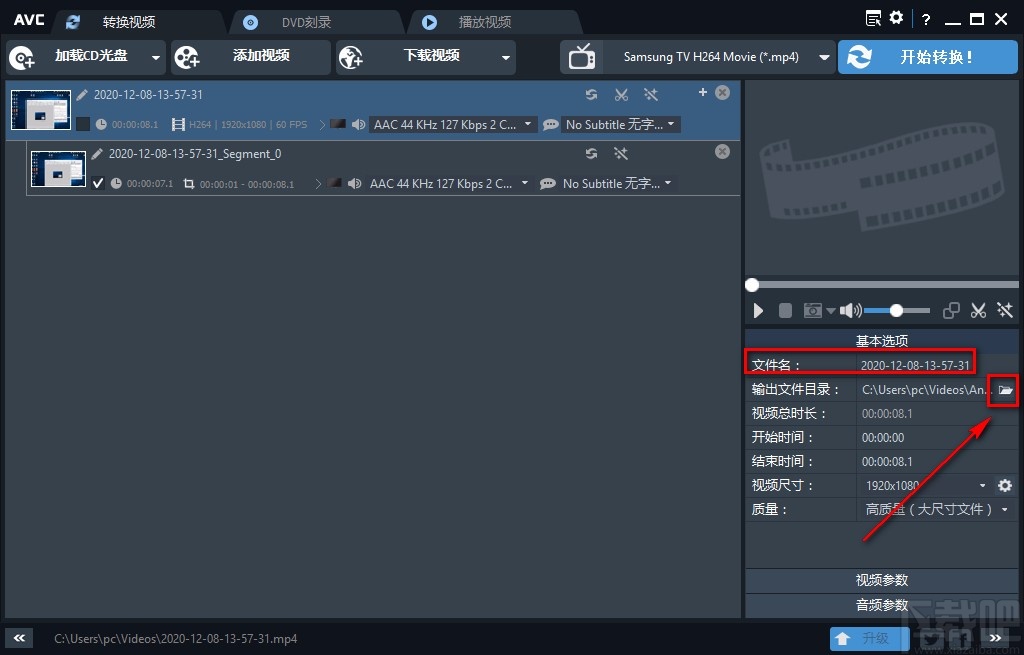
7.在“基本选项”一栏中还可以找到“视频尺寸”和“质量”选项,我们可以根据自己的需要对这两个参数进行设置。
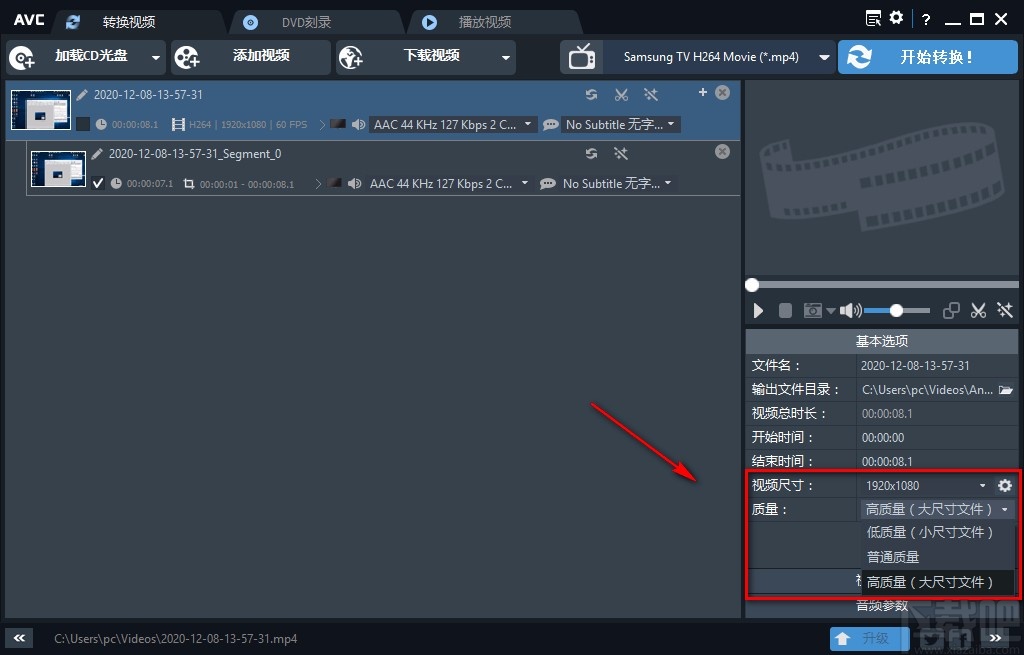
8.接下来在界面右下方还能看到“视频参数”和“音频参数”选项,可以点击这两个选项,并对相关参数进行设置。
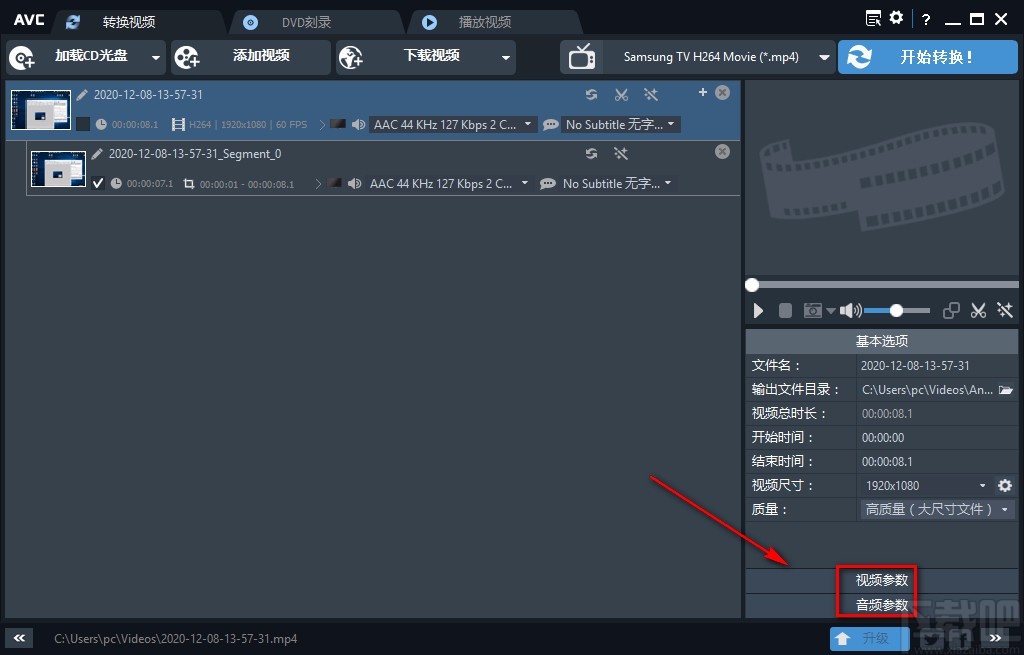
9.完成以上所有步骤后,我们在界面右上角找到“开始转换”按钮,点击该按钮就可以开始剪切视频了。
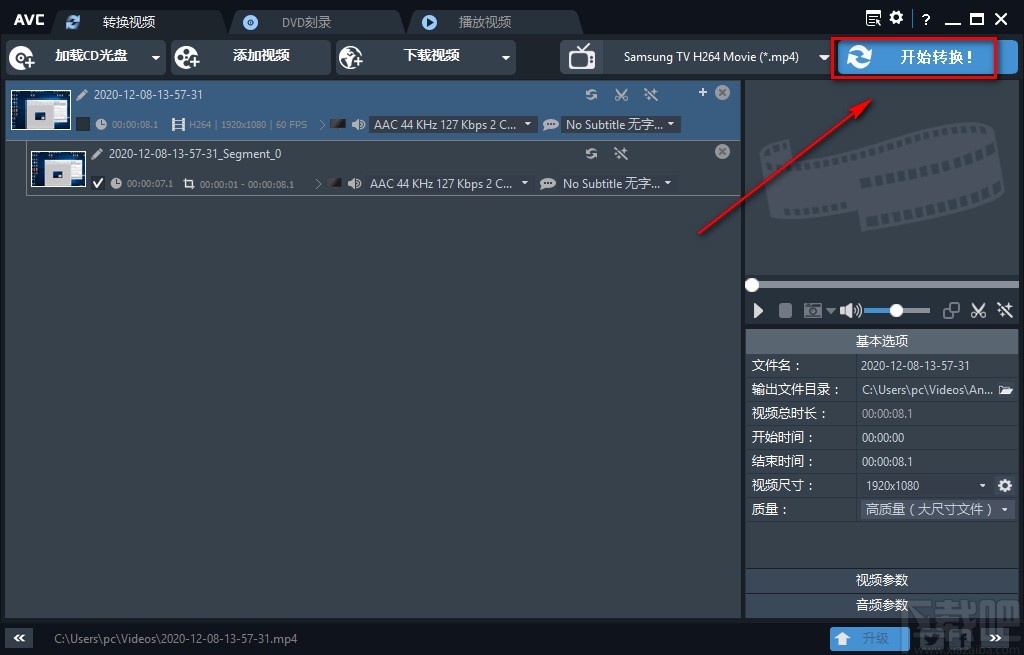
10.视频剪切完毕后,界面上会出现视频保存文件夹,我们在文件夹中可以查看剪切后的视频,如下图所示,大家可以作为参考。
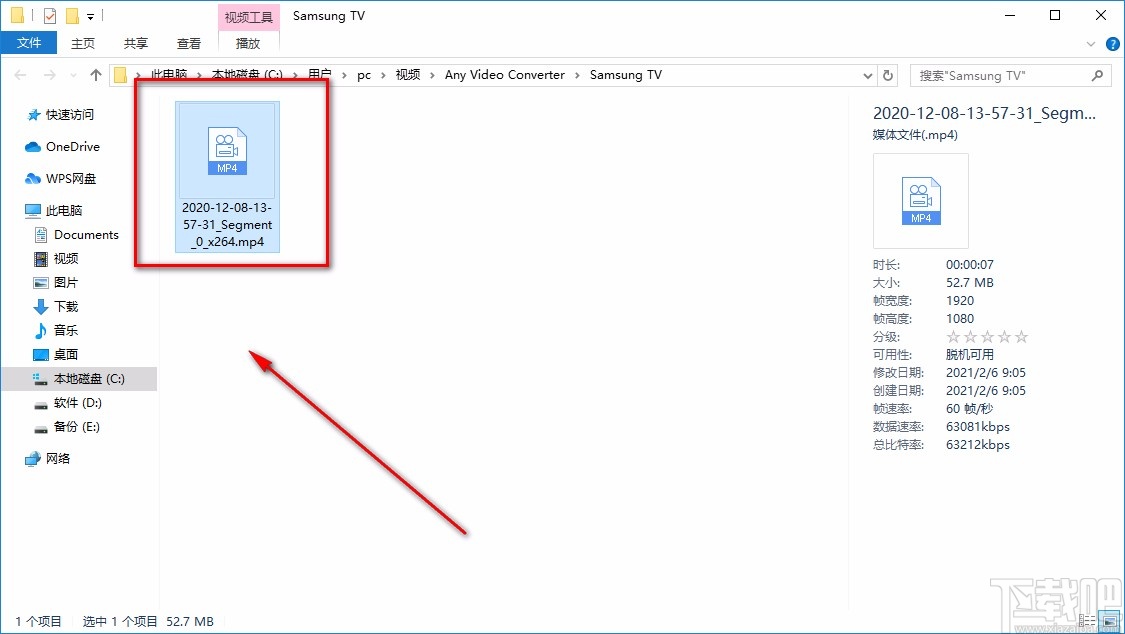
以上就是小编给大家整理的AnvSoft Any Video Converter剪切视频的具体操作方法,方法简单易懂,有需要的朋友可以看一看,希望这篇教程对大家有所帮助。